
「ドコモで4Gから5Gに機種変更するとSIMカードはどうなるの?」と気になっている方も多いのではないでしょうか。 5G対応スマホに乗り換える際、現在使用している4G SIMカードがそのまま使えるのか、または5G対応SIM […]

さまざまな機能が増え、撮影できる写真や動画のクオリティや画質も高くなっているiPhone。機能面が発達しているぶん、多くのストレージ容量を必要とするようにもなってきています。
実際に近年のiPhoneには1TBや2TBといったストレージ容量の大きい端末も発売されていて、たくさんの方がより多くのデータを扱っていることが伺えるような状況です。
一方で容量の大きくないiPhoneを使っている方の中には、空き容量が足りない、ストレージ容量を増やしたいと感じている方も多いのではないでしょうか?
今回はストレージ容量不足への対処方法や、iCloudストレージを購入する方法、料金などをまとめてみました。iPhoneを使っていて容量が足りないと感じた方は、ぜひこの記事を参考にしてください。
目次

そもそもiPhoneストレージとは、どのような言葉なのでしょうか?
iPhoneストレージとは、iPhoneのデバイス本体で使える容量のことです。写真や動画、アプリ、音楽などのデータをiPhone本体に保存するために使います。
iPhoneストレージ容量は端末ごとに決まっていて、ストレージ容量が大きいほど保存できる写真などデータ量が多くなっていきます。
反対にストレージの空き容量が足りなくなると、写真や動画など新しいデータを保存できなくなってしまいます。ストレージを使い切っている場合やほぼ満杯に近い状態では、警告が表示されることもあります。
ここで注意しておきたいのは、iPhoneストレージは容量を後から増やせないという点です。iPhoneは購入時に自分でストレージ容量を選ぶ必要があり、例えば「iPhone16Pro」の場合は128GB・256GB・512GB・1TBといった容量から選べます。
購入時に選んだ容量は後から変更や追加することはできません。本体価格を抑えたいために容量の少ないiPhoneを選んでしまうと、後から保存できるストレージ容量が余っておらずデータを保存できなくなるということがあります。
これからiPhoneを契約する方は、自分に合ったストレージ容量を選択するために以下の記事を参考にしてください。
iPhoneのストレージ容量は何GBがおすすめ?選び方と容量を増やす方法を徹底解説 | セレクトラ
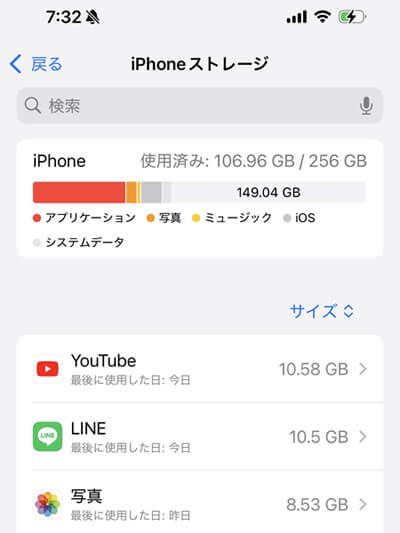
iPhoneのストレージ容量は「設定」→「一般」→「iPhoneストレージ」から確認できます。
ここでは全体のストレージ容量のほか、現在使用済みのストレージ容量、そしてアプリや写真、音楽など種類ごとにどれくらい容量を使っているのかを確認できます。

Androidスマートフォンの場合は、デバイス本体の容量を使えるほか、SDカードを挿入しそちらにデータを保存できるような端末もあります。
ただしiPhoneの場合は、端末本体にSDカードを差し込むことができません。
iPhoneの場合もSDカードリーダーなどを接続すれば、外部メモリに写真やデータを保存することが可能です。ただし端末本体にSDカードを差し込むことができないので、あくまでもスマホで持ち運べる容量を増やしたいという時には不向きです。
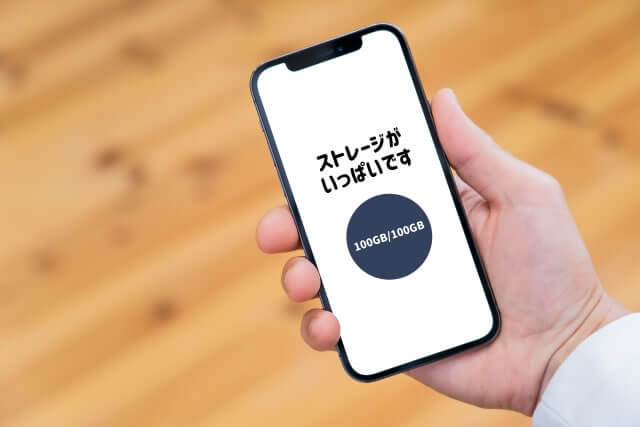
iPhoneのストレージがいっぱいになってしまうと、上記のようなトラブルが起こる可能性があります。
容量がいっぱいになると、まずは新しいデータやアプリを追加できなくなります。また写真やアプリだけでなく、iOSのアップデートもできなくなるので気をつけておきたいところです。
iOSアップデートを放置していると、機能に不具合が生じたり、セキュリティの弱さが改善されなかったりします。iOSはシステムにおける脆弱性の改善なども常に行われているため、できるだけこまめにアップデートしておくのがおすすめです。
容量いっぱいのまま使い続けることで、時には動作が重たくなったり、エラーが発生して起動ができなくなったりすることもあります。
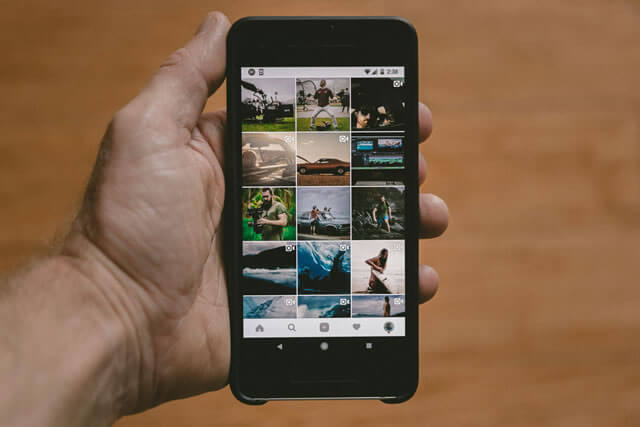
デバイス本体のストレージ容量を増やせないiPhoneでは、空き容量が足りなくなった時に不要なデータを削除・移動する必要があります。
特に写真や動画をよく撮影するという方は、不要なものを削除するだけで空き容量を増やせることがあります。
iPhoneに保存している写真や動画は「写真」アプリから削除ができます。
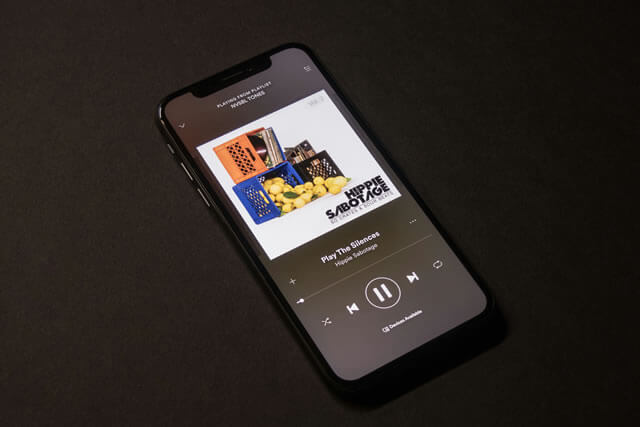
ストレージ容量のうち「メディア」が多くを占めているという方は、音楽データの削除・整理をしましょう。
音楽データは「ミュージック」アプリから削除ができます。
なお、音楽をよく聴く方はiPhoneストレージに直接データを保存するのではなくストリーミングサービスを利用するのもおすすめです。
Apple Music、Spotify、Amazon Musicといったものがストリーミングサービスとなります。こちらを利用すれば、iPhoneストレージ容量を使わず、インターネット上の音楽をそのまま楽しむことができます。
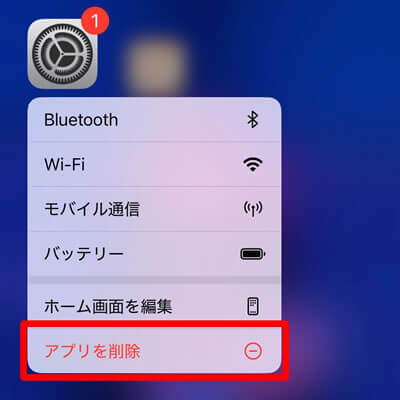
使わないアプリの削除も、空き容量を増やすのに有効な場合があります。
ホーム画面でアプリのアイコンを長押しすると、アプリの削除ができます。またアプリの削除は先ほどのiPhoneストレージの確認画面からも行うことができます。
このほかSafariやGoogle Chrome、LINEなどのキャッシュをクリアするのもおすすめです。
詳しい手順は以下のページで解説しているので、ぜひ参考にしてください。

データを整理したいけれど、完全に削除するのは抵抗がある・・・そんな方はデータの一部をクラウドサービスに保存しておくと安心です。
クラウドサービスは、インターネット経由でサーバーやストレージなどを必要な時に必要な分だけ利用できるサービスのことです。クラウドサービスに写真や動画などのデータを保存しておけば、iPhoneストレージの空き容量が足りない場合でも大切なデータを失わずに済みます。

iPhoneの場合は、Apple社が提供するiCloudの利用ができます。
iCloudなら写真・ビデオ・書類といったデータはもちろん、バックアップなども安全に保存し、自動的に最新の状態に保つことができます。
iCloudにはもともと無料のメールアカウント、そして5GB分の無料ストレージが含まれています。
さらにiCloud+にアップグレードすることで、ストレージを追加することが可能です。
iCloudストレージはデバイス本体のストレージとは別物になります。iPhone本体のストレージは増やせませんが、iCloudに課金をしてストレージを追加すれば、多くのデータ保存もしやすくなります。
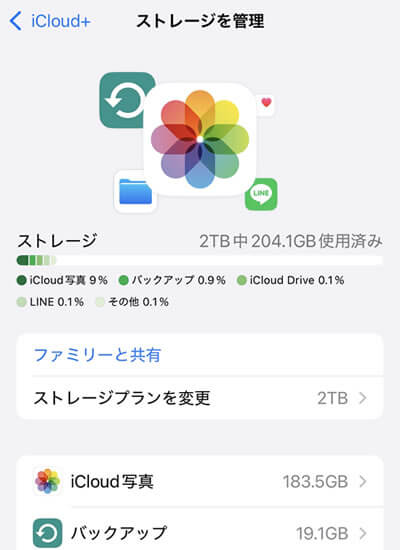
iCloudストレージは「設定」→「自分の名前」→「iCloud」→「ストレージ」から確認できます。
現在契約しているストレージ容量に加え、使用済み容量の内訳についても確認が可能です。
設定アプリのiCloudページからは、どのようなデータを保存するかを設定できます。「iCloudに保存済み」という部分をタップすれば、どのようなデータをiCloud上で管理するかを選ぶことができます。
例えば写真をiCloudに保存にしたい場合は「設定」→「自分の名前」→「iCloud」→「iCloudに保存済み」とタップしていき、「iCloud写真」の画面を開きます。
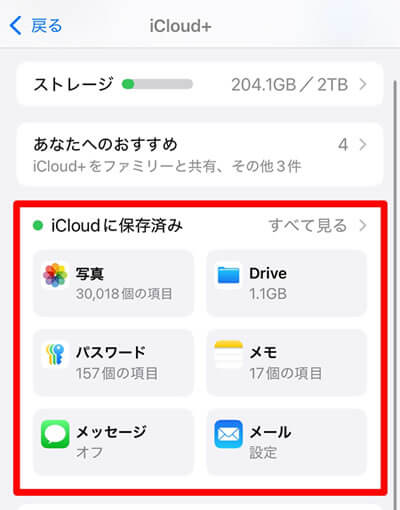
「このiPhoneを同期」をオンにすることで、自動的にiCloud上に写真データを保存してくれるようになります。
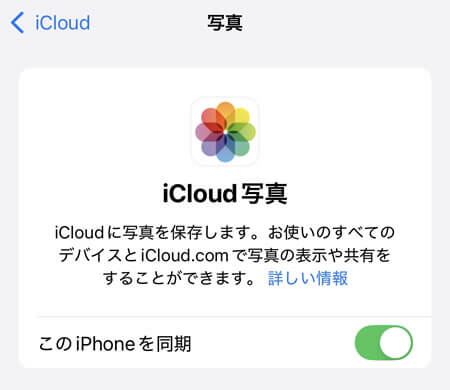
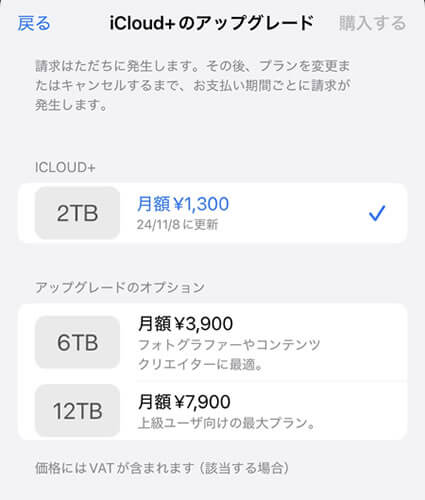
iCloud+へのアップグレードやプランの変更はいつでも簡単に行うことができます。
「設定」→「自分の名前」→「iCloud」から設定が可能です。「アカウントのストレージを管理」や「ストレージを管理」といった部分をタップ、もしくは「iCloud+ にアップグレード」をタップし設定を行っていきましょう。
すでにiCloud+をサブスク登録済みでプランを変更したい方は、「ストレージをさらに購入」または「ストレージプランの変更」をタップすることで行えます。
画面に表示される手順に沿って手続きを進めていきましょう。
|
容量
|
月額(税込)
|
|---|---|
| 5GB | 無料 |
| 50GB | 130円 |
| 200GB | 400円 |
| 2TB | 1,300円 |
| 6TB | 3,900円 |
| 12TB | 7,900円 |
iCloud+では上記の容量から選ぶことができます。例えば2TBのプランの場合、月額1,300円の支払いが発生します。
なお有料プランの場合はファミリー共有にも対応しています。最大5人の家族とストレージ容量を共有することができます。このほかメールの非表示やプライベートリレーなど、無料にはない機能も使えるようになります。

iCloud+の支払いには、以下のものが利用できます。
なお支払いは月額となり、特に変更をしない限り毎月自動で更新されていきます。
容量が合わない、月額料金が高すぎると感じた場合は、その都度見直しを行うようにしましょう。

iCloudではなくiPhone本体のストレージを増やしたいと感じたら、スマホの買い替えタイミングかもしれません。新機種にすることで、より容量の大きなiPhoneを選ぶことができます。
なお機種変更や買い替えで余ったiPhoneやスマホ端末は、買取査定に出すことで現金化できる場合があります。リンクサスモバイルでもスマホ買取を随時受け付けているので、ぜひご相談ください。
スマホの買取に特化したリンクサスモバイルでは、最新機種はもちろん数年前の古いiPhoneなども買取査定をしています。キャリアの下取りプログラムが利用できないタイミングや、他店で買取を断られてしまった端末に関しても相談ができるのでぜひご活用ください。
またリンクサスモバイルのスマホ買取は、店頭買取のほか郵送買取にも対応しています。近くにショップがない、買取店に立ち寄る時間がないという方も、自宅から簡単に利用できる郵送買取をぜひ活用してみてください。
もちろんiPhoneのほか、AndroidスマホやiPadなどのタブレット買取も実施しています。
LINEからのお問い合わせも随時受け付けているのでまずはご連絡ください。
リンクサスモバイルの買取査定はコチラ
iPhoneはデバイス本体のストレージ容量を増やすことができません。容量を空けたい場合には、データの整理やアプリの削除などが必要になります。
なお大切なデータはクラウドサービス上に保管するのがおすすめです。iPhoneの場合はiCloudを利用できます。
iCloudは複数の料金プランがあり、利用したいデータ量やサービスの内容に合わせてプランを変更できます。
プラン変更したいという方は、ぜひこの記事を参考にしながら手続きを進めてみてください。


「ドコモで4Gから5Gに機種変更するとSIMカードはどうなるの?」と気になっている方も多いのではないでしょうか。 5G対応スマホに乗り換える際、現在使用している4G SIMカードがそのまま使えるのか、または5G対応SIM […]

目次1 PS5レンタルサービスなら【VGC RENTAL】2 ウリドキ3 片付け者4 コレクトワン5 ラミパス6 りぼん7 テケテケ8 レコ売る9 Reダンス10 壱六屋11 おたからやピア高宮S棟店12 不用品回収EC […]

アップルウォッチを売るときは、そのままの状態で手放すのは危険です。 アップルウォッチには大切な個人情報が詰まっているので、必ずアカウント削除を行う必要があります。 アップルウォッチのアカウントは、本体以外にもiPhone […]

iPhoneは高い買い物となるので、同じiPhoneを長く使い続けている人が多いのではないでしょうか? 同じiPhoneを使い続けていると、バッテリーが劣化して充電できなくなったり、iOSのサポートを受けることができなく […]

Androidスマホを充電しようと、充電器を差しても「充電マークがついてるのに充電されない!」と困ったことはありませんか? 充電マークがついているのにAndroidスマホが充電されない場合、正常に充電器やケーブルが挿入で […]